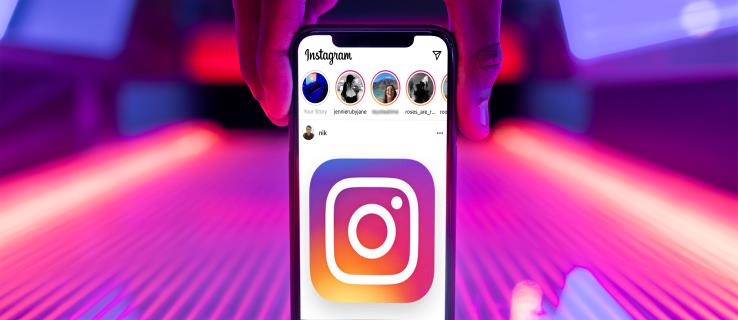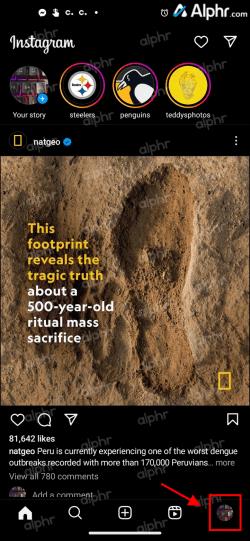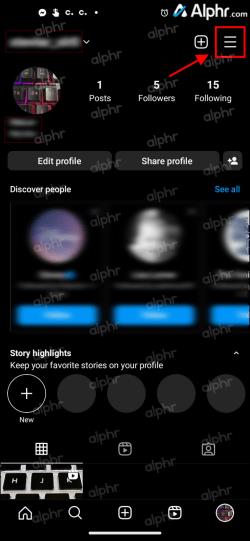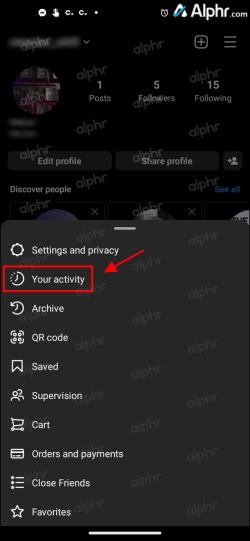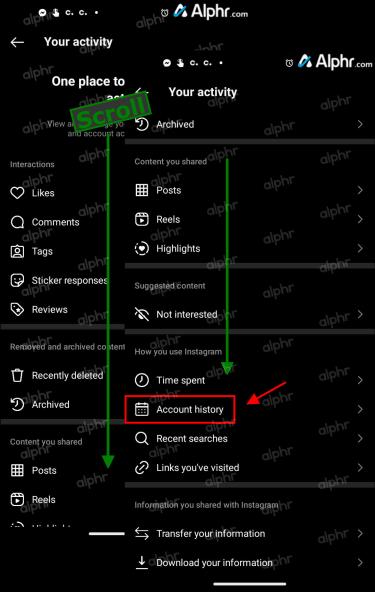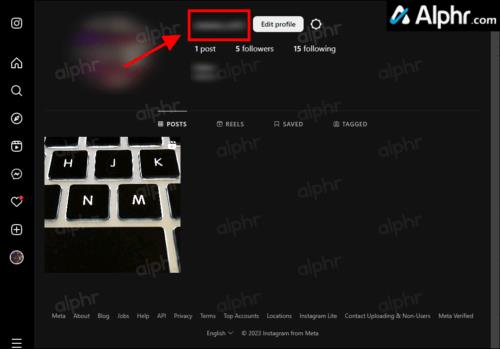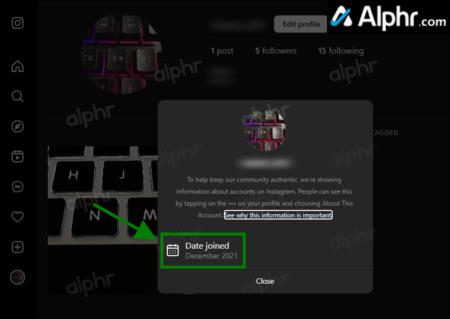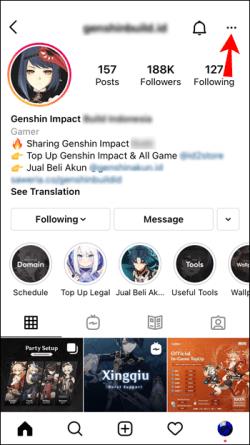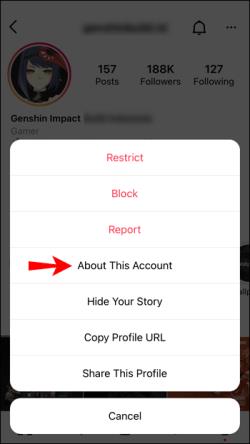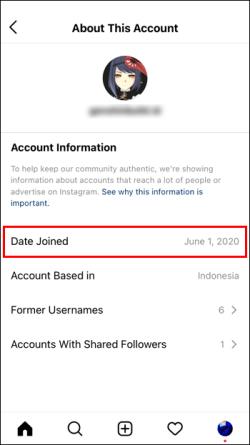Platforma družbenih medijev Instagram je od svojega začetka leta 2010 in prevzema Facebooka leta 2012 prehodila dolgo pot, nekateri ljudje pa so v aplikaciji aktivni že od začetka. Morda ga uporabljate že tako dolgo, da se je nemogoče spomniti, kdaj ste ustvarili svoj račun.
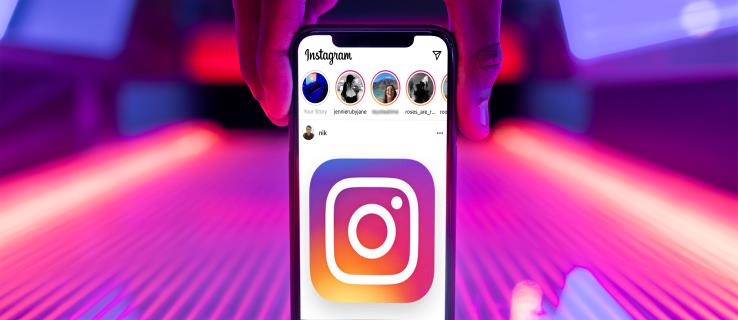
Nekateri ljudje se lahko spomnijo leta in morda celo meseca, mnogi pa bi potegnili prazno, če bi se morali spomniti, kdaj točno so vstopili v svet Instagrama. Če že več let dnevno uporabljate Instagram, je lahko težko pomisliti na čas, ko je bilo vaše vsakdanje življenje brez njega.
Če si torej zapomnite točen datum, ko ste ustvarili svoj račun Instagram, boste morda imeli boljši vpogled v to, kako dolgo imate svoj profil, kako se je vaš račun povečal in kdaj so se zgodili določeni dogodki. Datum, ko ste začeli uporabljati Instagram račun, lahko preverite v računalniku, pametnem telefonu ali spletnem brskalniku.
Kako si ogledate svoj datum ustvarjanja Instagrama s sistemom Android/iOS
Večina ljudi uporablja Instagram na svojih pametnih telefonih, ker je bolj priročen. Poleg tega ima več funkcij kot namizna različica. Aplikacije za Android/iOS zdaj vključujejo datum izdelave, vendar lahko še vedno uporabljate brskalnik, če želite. Vse kar morate storiti je, da sledite spodnjim navodilom brskalnika za osebni računalnik. Aplikacije prikazujejo tudi ustvarjen datum za druge profile, kar bo pojasnjeno kasneje.
Tukaj je opisano, kako si z aplikacijo Instagram ogledate svoj »Datum ustvarjanja« v sistemu Android/iOS/iPhone.
- Zaženite aplikacijo Instagram , nato kliknite ikono svojega profila v spodnjem desnem delu, da odprete stran svojega profila.
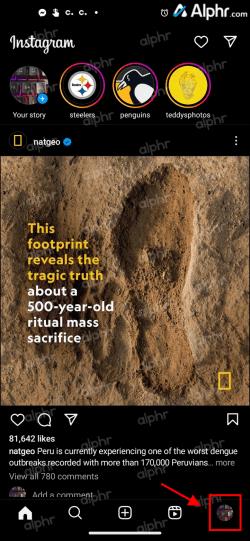
- Tapnite ikono hamburgerja (Meni) v zgornjem desnem delu.
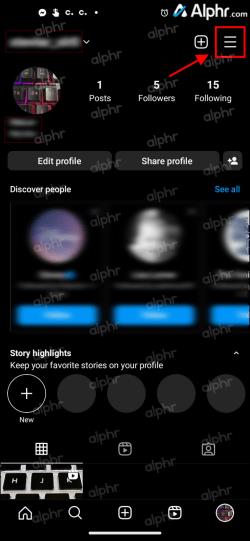
- Izberite svojo dejavnost .
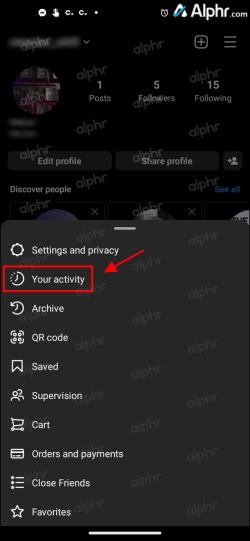
- Izberite Zgodovina računa .
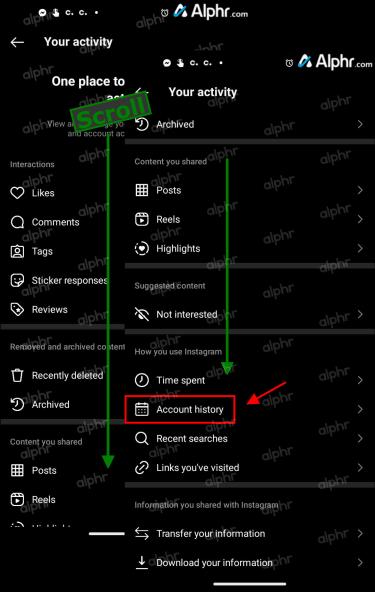
- Zdaj bi morali videti razdelek »Ustvarjen račun«, ki prikazuje, kdaj je bil vaš račun odprt.
Kako si ogledate svoj datum ustvarjanja Instagrama z osebnim računalnikom
Če ste navajeni preverjati Instagram na prenosnem ali namiznem računalniku, lahko z njimi preverite datum, ko ste se pridružili. Tukaj je opisano, kako to storiti.
- Pojdite na splet Instagram , nato kliknite svojo sliko profila v zgornjem desnem delu, da odprete svojo stran s profilom.
- Na vrhu kliknite ime svojega profila .
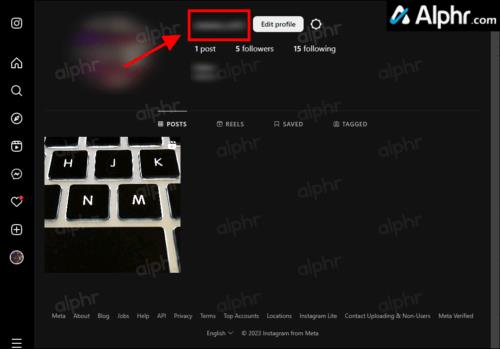
- V pojavnem oknu boste videli datum pridružitve.
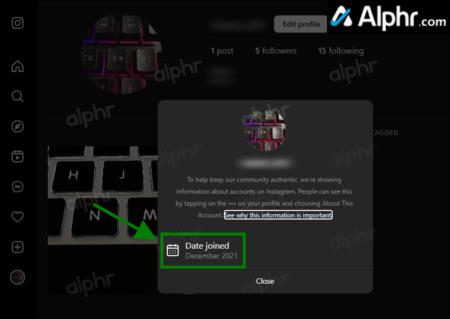
Kako si z osebnim računalnikom ogledate datum ustvarjanja Instagrama nekoga drugega
Iz več razlogov vas bo morda zanimalo, kdaj je drug uporabnik ustvaril svoj račun.
Morda ste spremljali zvezdnika in želite videti, kdaj je odprl svoj račun. Morda želite preveriti pristnost profila? Morda želite videti, ali je novi sledilec nov račun, ki bi lahko bil heker/pošiljatelj neželene pošte, ki se pretvarja, da je eden od vaših prijateljev. Možnosti so neskončne.
Na tisoče uporabnikov Instagrama ponavadi ustvarja lažne račune, predvsem za vdiranje ali puščanje anonimnih komentarjev, ki so pogosto žaljivi, ali pa to počnejo, da se pretvarjajo, da so nekdo drug. Če v računu opazite nenavadno dejavnost, je eden od prvih korakov, da preverite datum pridružitve in preverite, ali je bil zelo nov.
Starost računa Instagram, ki ga je ustvaril nekdo drug, lahko preverite na dva načina.
Preverite razdelek Instagrama »O tem računu«, da poiščete datum ustvarjanja
Leta 2018 je Instagram naredil dva pomembna koraka k preverjanju in avtentikaciji za račune z veliko sledilci.
Ko račun Instagram preseže določen naslednji prag (Instagram ne navede številke), prejme razdelek »O tem računu«, ki vsebuje vse pomembne informacije, vključno s starostjo.
Če ne vidite možnosti »O tem računu«, profil ni dosegel praga sledilcev, ki ga je določil IG.
Čeprav ima račun veliko sledilcev, lahko preverite, ali so jih nedavno pridobili ali ne. Navsezadnje avtomatizirane storitve obljubljajo veliko število sledilcev, vendar se Instagramova umetna inteligenca in roboti nenehno posodabljajo, da bolje zaznajo sumljive dejavnosti. Ne glede na to lahko z brskalnikom v osebnem računalniku ali mobilno aplikacijo za Android ali iOS/iPhone ugotovite starost računa Instagram, ki ga je ustvaril nekdo drug. Tukaj je opisano, kako to storiti.
- Odprite aplikacijo Instagram v sistemu Android ali iPhone. Pomaknite se do računa, ki ga želite preveriti, nato tapnite vodoravno elipso (tri vodoravne pike) v zgornjem desnem kotu.
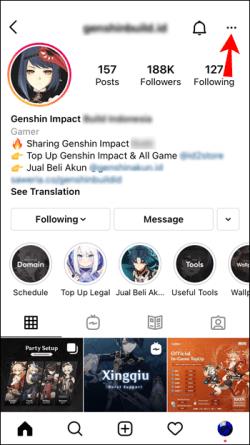
- Dotaknite se možnosti O tem računu .
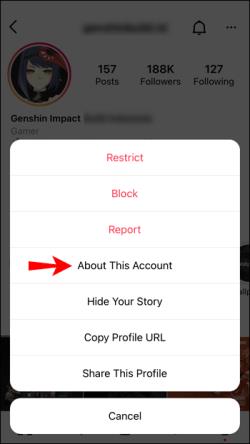
- Zdaj bi morali videti Datum pridružitve pod Podatki o računu .
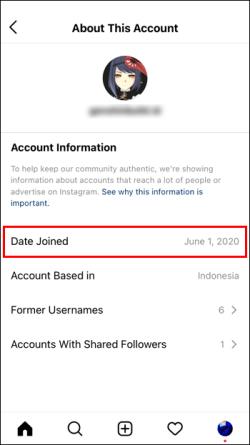
Na podlagi datuma, ko je bil račun ustvarjen, lahko ocenite pristnost računa. Koncept je podoben preverjanju objav na vprašljivem Facebook profilu. Če je razmeroma nov, morda ni pristen. V razdelku bo tudi navedeno, v kateri državi ima sedež račun, navedena prejšnja uporabniška imena in prikazani sledilci, ki jih delite z njimi.
Preverite objave, da ocenite datum pridružitve profila Instagramu
Instagram privzeto ne ponuja vseh profilov z razdelkom »O tem računu«. Kot že omenjeno, mora račun doseči določen prag sledilcev, da dobi dodano funkcijo. Tudi tisti profili z velikim številom sledilcev ga morda nimajo, poleg starejših profilov z manj sledilci. Vendar imajo vsi preverjeni računi funkcijo »O tem računu«. Torej, kaj naj storite, če v računu, ki ga želite preveriti, manjka razdelek?
Ne moreš veliko storiti. Vaša najboljša možnost je, da odprete račun Instagram in se pomaknete navzdol do prve objave. Če je podoben razmeroma novemu profilu, se po njem ne bo treba veliko pomikati, kar lahko pomeni, da je račun kopija ali ponaredek. V vsakem primeru je lahko datum prve objave približno takrat, ko se je oseba ali podjetje pridružilo platformi, pod pogojem, da niso izbrisali nobenih starejših objav ali da je niso prikazali več mesecev pozneje, da bi jo začeli uporabljati.
Na žalost zgornja metoda ni zelo natančna, vendar lahko vsaj pokaže, kako dolgo ima uporabnik svoj račun.
Za konec, morda boste presenečeni, ko pomislite, koliko časa je minilo od dneva, ko ste ustvarili svoj račun Instagram, ali pa ste morda odprli nekaj računov in se ne spomnite, kateri je bil prvi ali drugi.
Kar zadeva račune drugih uporabnikov, obstaja več prednosti, če veste, kako dolgo so že na Instagramu. Tam je veliko lažnih računov slavnih. Če torej poiščete razdelek »O tem računu«, lahko ugotovite pristnost.
Če profil na Instagramu ne vsebuje možnosti Datum ustvarjenega , je najboljši način, da ugotovite starost računa, da poiščete prvo objavo, ki jo ima, čeprav ni nikoli zagotovljeno, da je bila prva ali ko so odprli račun.